
Több hónapos várakozás, pletykák és az Insiders számára készült verziók kiadása után 2021 októberében a Microsoft minden felhasználó számára kiadta új operációs rendszerét. A Windows 11 a sikeres Windows 10 utódjaként érkezik, és nagyon látható változásokkal, különösen a grafikus felületén. A kezdetben sokat emlegetett kompatibilitási problémákat sikerült kiküszöbölni, így jelenleg nagyon valószínű, hogy ez a verzió a számítógépedre kerülhet. Ebben az értelemben szeretnénk megtanítani, hogyan töltsön le egy Windows 11 ISO-t és telepítse azt.
Ez a folyamat meglehetősen egyszerű, azonban fel kell készülni és figyelembe kell venni néhány korábbi szempontot, hogy elkerülje a kellemetlenségeket a telepítés során vagy az indítás előtt.
Mit vegyek figyelembe a Windows 11 ISO letöltése és telepítése előtt?
Bár az évek során a Microsoft egyre barátságosabbá tette a telepítési folyamatokat, szükséges, hogy minden kéznél legyen, hogy minden egyszerű és biztonságos legyen. Ha az operációs rendszer telepítéséhez minden szükséges eszközzel és megfontolással felkészítjük magunkat, akkor magas sikerarányt biztosítunk, és csökkentjük a feladat közepén járó komplikációkat..
Ebben az értelemben az első dolog, amit kéznél kell lennie a Windows 11 ISO letöltéséhez és telepítéséhez, egy 8 GB-os vagy nagyobb USB-meghajtó. Figyelembe véve, hogy az operációs rendszer képének súlya körülbelül 4.9 GB, a telepítési adathordozón tömörítetlen állapotban eléri a 8 GB-ot. Ha nem használ elegendő kapacitású memóriát, a rendszer értesítést küld, hogy túl kicsi a Windows ISO hozzáadásához.
Másrészt meg kell győződnie arról, hogy a számítógép, amelyre az operációs rendszert telepíteni kívánja, valóban megfelel-e a futtatáshoz javasolt követelményeknek.. Fontos, hogy ne ragadjunk el a minimumkövetelményektől, hiszen ezek a rendszer futtatásának lehetőségére vonatkoznak, anélkül, hogy jó élményt garantálnának. Ebben a linkben megtekintheti, mit ajánl a cég.
Hogyan lehet letölteni és telepíteni a Windows 11 ISO-t?
Ha megfelel a fentieknek, akkor készen áll a Windows 11 ISO letöltésének és telepítésének megkezdésére. Az első dolog, amit tennünk kell kövesse ezt a linket közvetlenül a Microsoft oldal területére ugorjon, ahol különféle módokat kínálnak az operációs rendszer számítógépünkre hozásához. Ebben az értelemben 3 lehetőséget talál: használja a telepítővarázslót, hozzon létre egy telepítési adathordozót, és töltsön le egy ISO-képet.
Ezen a ponton az ISO kép letöltése érdekel bennünket. Meg kell jegyezni, hogy az ISO nem más, mint egy tömörítési formátum, amely lehetővé teszi egy optikai adathordozó pontos másolatának előállítását. Más szóval, az ilyen típusú fájlok ötlete eredetileg a futtatható lemezek tartalmának replikálására irányult, de kiváló eszközzé váltak szoftverek, például operációs rendszerek terjesztésére is. Az ilyen típusú fájlokat a számítógépről lehet megnyitni, és lehetőség van arra, hogy lemezmeghajtóként „csatolják” őket.
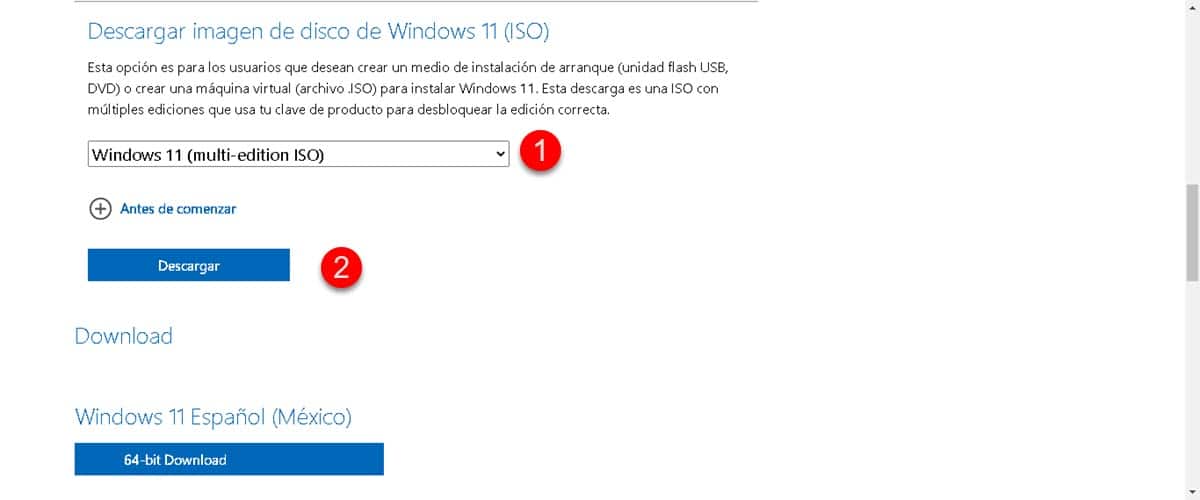
Az ISO kép letöltésére szolgáló szakasz alatt egy legördülő menü jelenik meg, ahol kiválasztjuk a rendszer verzióját. Figyelembe kell azonban venni, hogy csak egy „Windows 11 Multi Edition ISO” jelenik meg, ennek kiválasztásakor egy új menü jelenik meg alatta, ahol kiválaszthatja a termék nyelvét.
Ezután megjelenik a letöltés gomb, és amikor rákattint, megjelenik a fájl, amely kiválasztja, hová szeretné menteni. A Windows 11 ISO-kép neve „Win11_22H2_Spanish_Mexico_x64v1.iso” vagy a nyelven kiválasztott ország. Ezenkívül érdemes megjegyezni, hogy a fájl súlya 4.9 GB. Ez azért fontos, mert ha hamis oldalakra kerülünk, akkor a súlyának összehasonlításakor észrevehetjük, hogy rossz fájlt töltünk le.
Hozza létre a telepítési adathordozót
Most, hogy letöltöttük az ISO-képet, rá kell helyeznünk egy USB-telepítési adathordozóra. Ebben az értelemben létre kell hoznunk egy rendszerindító egységet, vagyis azt, hogy a rendszer fel tudja ismerni, mint egy olyan adathordozót, amelyről indítható.. Ehhez két lehetőségünk van: egy natív és egy harmadik féltől származó.
Media Creation Tool
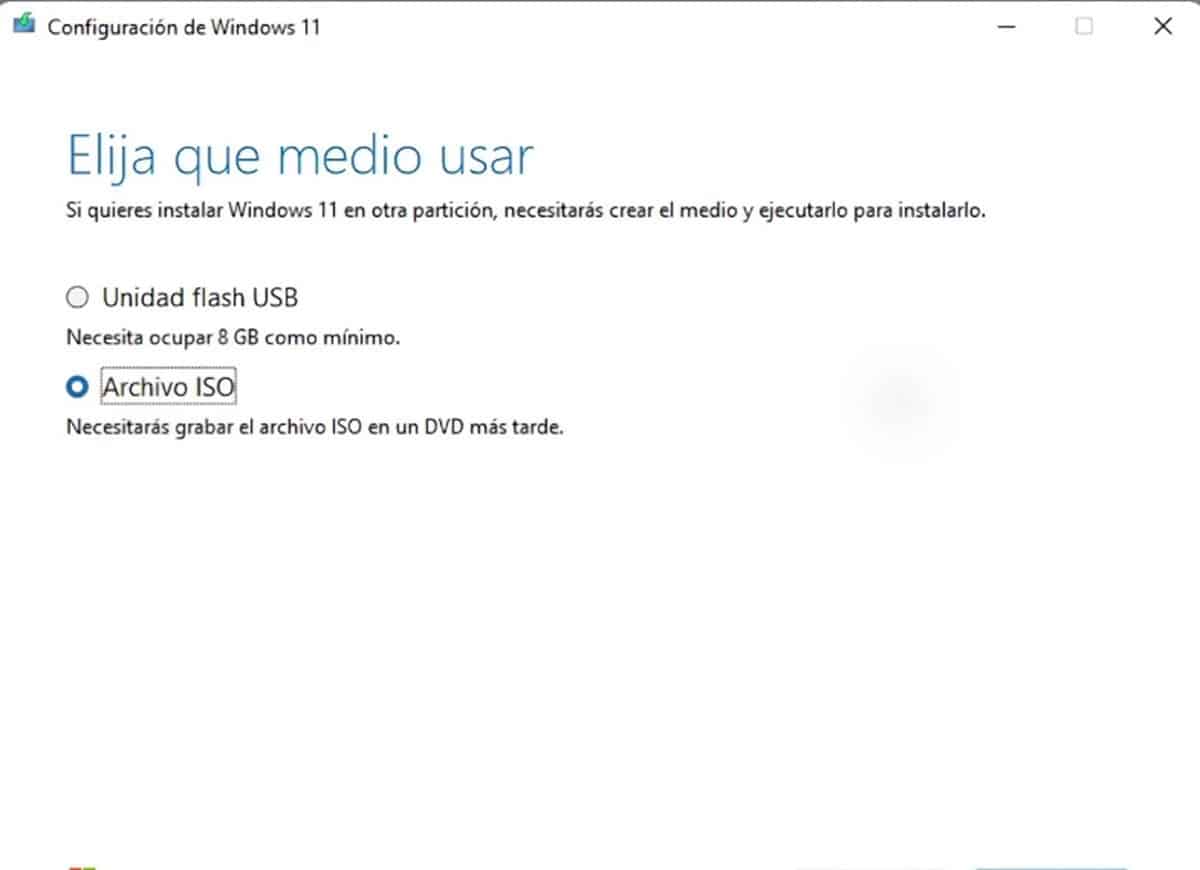
Ez a natív lehetőség egy rendszerindító adathordozó létrehozására USB-meghajtóval és az imént letöltött Windows 11 ISO-képpel. Használata nagyon egyszerű, és ha csak ezt az operációs rendszert kell telepítenie, akkor ez lesz a legjobb megoldás. Töltsd le e kapcsolat és végrehajtása során először a feltételek jelennek meg, fogadja el azokat.
Ezután két lehetőséget kínál: Flash meghajtót és ISO fájlt. Az első letölti és hozzáadja a Windows 11-et közvetlenül egy USB-meghajtóra, a második azonban azok számára működik, akiknek már van ISO-képe, mint ebben az esetben.. Csatlakoztassa a flash meghajtót, válassza ki a listából, majd tallózással állítsa elő az ISO-képet a telepítési adathordozó létrehozásához. Néhány perc múlva bármelyik számítógépet elindíthatja a kérdéses egységről a Windows 11 telepítéséhez.
Rufus

Abban az esetben, ha a telepítési adathordozó létrehozása visszatérő feladat az Ön számára, akkor a legjobb, ha elfoglalja a Rufust. Ez az alkalmazás speciális lehetőségeket is kínál a Windows 11 telepítéséhez, például kihagyja a követelmények ellenőrzését. Ezenkívül lehetősége lesz adathordozókat létrehozni más operációs rendszerekhez, különösen a Linux disztribúciókhoz.
A Rufus használata nagyon egyszerű, és 3 nagyon egyszerű lépésből áll:
- Csatlakoztassa az USB-t.
- Végezd ki Rufust.
- Válassza ki a flash meghajtót.
- Válassza ki az ISO képet.
- Futtassa a folyamatot.
Néhány perc elteltével a telepítés befejeződik, és a cserélhető adathordozóval bárhová telepítheti a Windows 11-et.